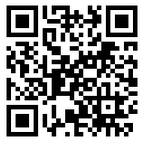大家说的都是将多个PDF文件合并成一个,但其实题主的需求是将一个PDF文件中的两页内容拼接成一页。
如何将两张PDF页面拼接为一页,总共有3个方法可以实现,感兴趣的小伙伴快和我一起往下看。
方法一:使用虚拟打印机进行拼接
看到这里大家不用怀疑自己的眼睛,确实是使用虚拟打印机将两页PDF文件拼接到一起。
使用搜狗浏览器的文件打印功能,便能对PDF文件页面进行拼接。
操作十分简单,直接将PDF文件拖到搜狗浏览器中,然后点击【打印】按钮。
将目标打印机设置为【另存为PDF】,并将每个工作表的页数设置为2,就能看到原本两页内容变成一页啦,最后点击【保存】将文件保存下来即可。
方法二:将PDF转换为长图,再转回PDF
我们可以将两页PDF内容转换为一页图片,然后再将图片转换为PDF,同样可以实现拼接为一页PDF的操作。
这里使用全能PDF转换助手,就能轻松搞定,其拥有超多PDF转换编辑处理工具,能满足我们各种PDF转换编辑处理需求~
操作也不难,只需两步就能轻松搞定
第一步:PDF转长图
打开软件,找到【PDF转长图】功能,上传需要转换的PDF文件,设置输出位置后,点击【开始转换】即可将PDF转换为长图。
第二步:长图转PDF
同样使用全能PDF转换助手,选择【图片转PDF】功能,点击【开始转换】就能快速将图片转换回PDF格式啦。
从上面的图片就可以看出处理效果很是不错,转换好的文件也不会出现格式损坏、模糊的情况。
方法三:将PDF转换为图片,拼接后,转回PDF
此外,我们还可以先将PDF转换为多张图片,将图片拼接到一起,再转为PDF格式。同样也能将两张PDF页面拼接为一页。
不过这个方法步骤有点繁琐,下面演示一遍给大家看看~
第一步:PDF转图片
使用Adobe Acrobat DC,将PDF文件转换输出成多张图片。
第二步:图片拼接
转换为图片后,使用任意图片编辑工具,将两张图片拼接到一起。
第三步:图片转PDF
新建一个Word文档,依次点击【插入】——【图片】,上传拼接好的图片。接着点击【文件】——【输出为PDF】就能将图片转换为PDF格式啦。
以上便是关于如何将两张PDF页面拼接为一页的全部分享啦,就我个人而言使用的最多的还是第一和第二个方法。
当需要转换拼接的次数不多时,直接使用虚拟打印机很是方便,而当使用次数较多时,专业的转换工具更为高效且有保障。
当然,三个方法大家都可以逐一尝试一下,最后选择适合自己的就好啦~
如果觉得内容不错的话,就请点个赞支持一下啦!